Oamenii folosesc fracțiile pe scară largă în calculele matematice. Cu toate acestea, există, de asemenea, multe utilizări diferite pentru fracții în afară de calculele matematice. De exemplu, se obișnuiește să se scrie numerele de fracție pentru jumătate ca ½ și sfert ca ¼. În acest articol, haideți să explicăm scurtăturile de la tastatură pentru fracții vulgare în Windows și Mac, împreună cu diferite moduri în care puteți scrie fracții în documente.
- Alt Code Keyboard Shortcuts for Vulgar Fractions
- Tiparea fracțiilor în documentele Windows
- Utilizarea scurtăturilor de cod Alt în Windows
- Metoda Alt + X pentru documente Word în Windows
- Utilizarea Character Map în Windows
- Setarea AutoFormat în documentele Office
- Tiparea numerelor de fracții în Excel
- Tiparea ecuațiilor fracționare în documentele Office
- Tiparea de fracții în documente Mac
- Utilizarea comenzilor rapide Option Code în Mac
- Utilizați aplicația Character Viewer
- Utilizarea corecției automate în aplicațiile iWork, cum ar fi Pages
Alt Code Keyboard Shortcuts for Vulgar Fractions
Există unele numere de fracții care fac parte din simbolurile Unicode și pe care le puteți introduce folosind scurtăturile de la alt code. Mai jos este lista completă a codurilor altcutshortcuts pentru numere de fracții vulgare.
| Fracțiuni vulgare | Descriere simbol | Corestomație Windows | Corestomație Mac | Corestomație Word |
|---|---|---|---|---|
| ¼ | Vulgar fracțiune un sfert | Alt + 0188 | Opțiune + 00BC | 00BC + Alt + X |
| ½ | Vulgar fracțiune o jumătate | Alt + 0189 | Opțiune + 00BD | 00BD + Alt + X |
| ¾ | Vulgar fracție trei sferturi | Alt + 0190 | Opțiune + 00BE | 00BE + Alt + X |
| ⅓ | Vulgar fracțiune o treime | Alt + 8531 | Opțiune + 2153 | 2153 + Alt + X |
| ⅔ | Vulgar fracția a doua treime | Alt + 8532 | Opțiune + 2154 | 2154 + Alt + X |
| ⅕ | Vulgar fracția a cincea | Alt + 8533 | Opțiune + 2155 | 2155 + Alt + X |
| ⅖ | Vulgar fracție două cincimi | Alt + 8534 | Opțiune + 2156 | 2156 + Alt + X |
| ⅗ | Vulgar fracțiune trei cincimi | Alt + 8535 | Opțiune + 2157 | 2157 + Alt + X |
| ⅘ | Vulgar fracțiune patru al cincilea | Alt + 8536 | Opțiune + 2158 | 2158 + Alt + X |
| ⅙ | Vulgar fracțiune unu al șaselea | Alt + 8537 | Opțiune + 2159 | 2159 + Alt + X |
| ⅚ | Vulgar fracțiune cinci șesimi | Alt + 8538 | Opțiune + 215A | 215A + Alt + X |
| ⅛ | Vulgarul fracțiune un opt | Alt + 8539 | Opțiune + 215B | 215B + Alt + X |
| ⅜ | Vulgarul fracțiune trei opt | Alt + 8540 | Opțiune + 215C | 215C + Alt + X |
| ⅝ | Vulgar fracție cinci optari | Alt + 8541 | Opțiune + 215D | 215D + Alt + X |
| ⅞ | Vulgar fracțiune șapte optari | Alt + 8542 | Opțiune + 215E | 215E + Alt + X |
| ⅟ | Fracțiune numărător unu | Alt + 8543 | Opțiune + 215F | 215F + Alt + X |
| ⅐ | Fracțiune vulgară unu șaptelea | Alt + 8528 | Opțiune + 2150 | 2150 + Alt + X |
| ⅑ | Vulgar fracțiune unu nouă | Alt + 8529 | Opțiune + 2151 | 2151 + Alt + X |
| ⅒ | Vulgar fracție o zecime | Alt + 8530 | Opțiune + 2152 | 2152 + Alt + X |
| ↉ | Vulgar fracție zero treimi | Alt + 8585 | Opțiune + 2189 | 2189 + Alt + X |
Download the image for all the above shortcuts to keep it as an offline reference or printing out.
Tiparea fracțiilor în documentele Windows
Există mai multe moduri diferite de a tasta numere de fracții vulgareîn documente Windows cum ar fi Word, PowerPoint și Excel, inclusiv e-mailuri Outlook.
Utilizarea scurtăturilor de cod Alt în Windows
Dacă doriți să introduceți unul dintre numerele de fracții așa cum se arată în tabelul de mai sus, atunci utilizați codurile alt așa cum este dat în coloana „Scurtătură Windows”. Țineți apăsată tasta alt și introduceți numărul zecimal în prima coloană a tabelului. De exemplu, alt + 8530 va produce fracția vulgară o zecime ca ⅒.
Metoda Alt + X pentru documente Word în Windows
Deși metoda de mai sus este ușoară, trebuie să aveți o tastatură cu tastatură numerică separată. Dacă nu aveți, folosiți codul hexazecimal din coloana „Word Shortcut” din tabelul de mai sus. Introduceți codul folosind tastele normale, apoi apăsați tastele alt și x. De exemplu, 2157 Alt + X va produce fracția vulgară trei cincimi ca ⅗.
Utilizarea Character Map în Windows
O altă opțiune pentru a găsi simboluri speciale în Windows este de a folosi aplicațiaCharacter Map.
- Presați tastele „Win + R” pentru a deschide promptul Run.
- Tastați comanda charmap și apăsați tasta enter.
- Se va deschide aplicația Character Map unde puteți căuta și găsi numerele de fracții.
- Selectați fontul ca fiind „Arial” și căutați fracțiile. Puteți găsi fracțiile vulgare în două locuri, așa cum se arată mai jos.
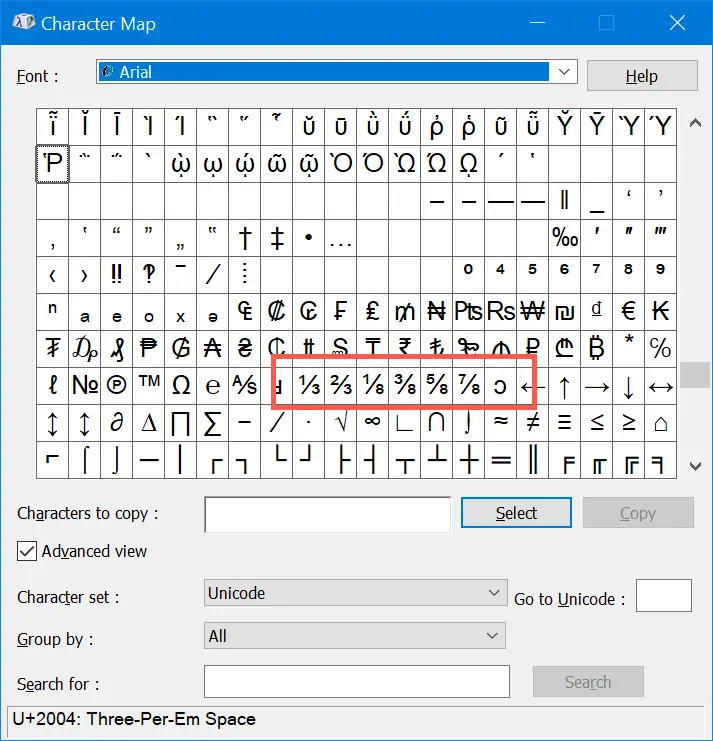
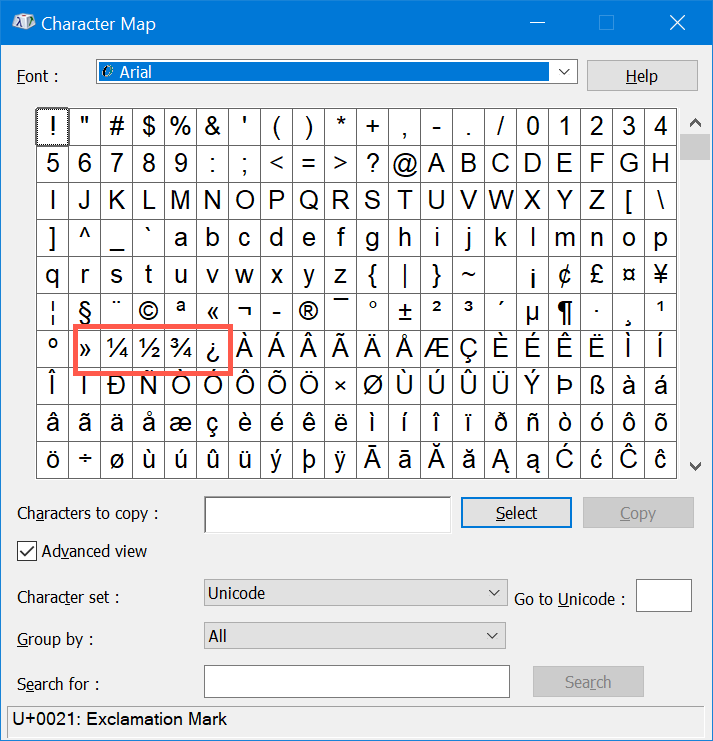
- Click pe număr și apoi pe butonul „Select”.
- În cele din urmă, faceți clic pe butonul „Copy” (Copiere) pentru a copia simbolul și a-l lipi pe document.
Setarea AutoFormat în documentele Office
Microsoft Office are multe funcții utile și AutoFormat esteuna dintre aceste funcții. Ori de câte ori tastați 1/2 în Word, acesta îl va converti automatîntr-o fracție ca ½. În mod implicit, Word are activată această formatare automată.Totuși, puteți, de asemenea, activa manual această opțiune AutoFormat.
- Deschideți documentul Word sau PowerPoint și mergeți la meniul „File >Options”.
- Direcționați-vă la secțiunea „Proofing” și faceți clic pe butonul „AutoCorrect Options…”. Acest lucru va deschide fereastra pop-up „AutoCorrect”
- În fila „AutoFormat As You Type”, activați „Fractions(1/2) with fraction character (½)”.
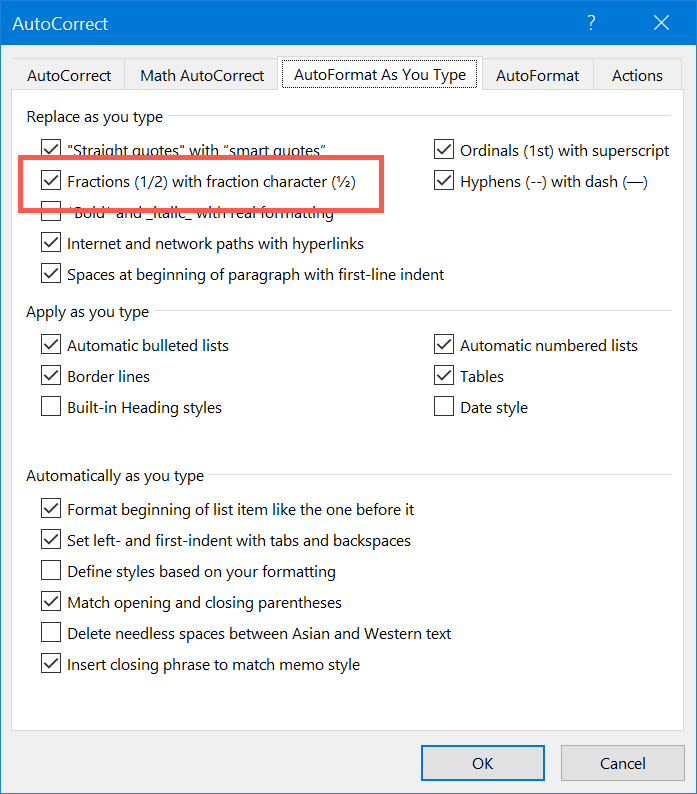
Acest lucru vă va ajuta să tastați numere de fracții precum ½, ¼, ¾,etc. Cu toate acestea, fracțiile nu sunt întotdeauna ca ½ sau ¼, uneori este posibil să aveți nevoie să tastați fracții ca ⅙. După cum se arată în imaginea de mai jos, formatarea automată vă va ajuta doar la unele fracții și nu la toate, cum ar fi 1/8 sau 1/10.
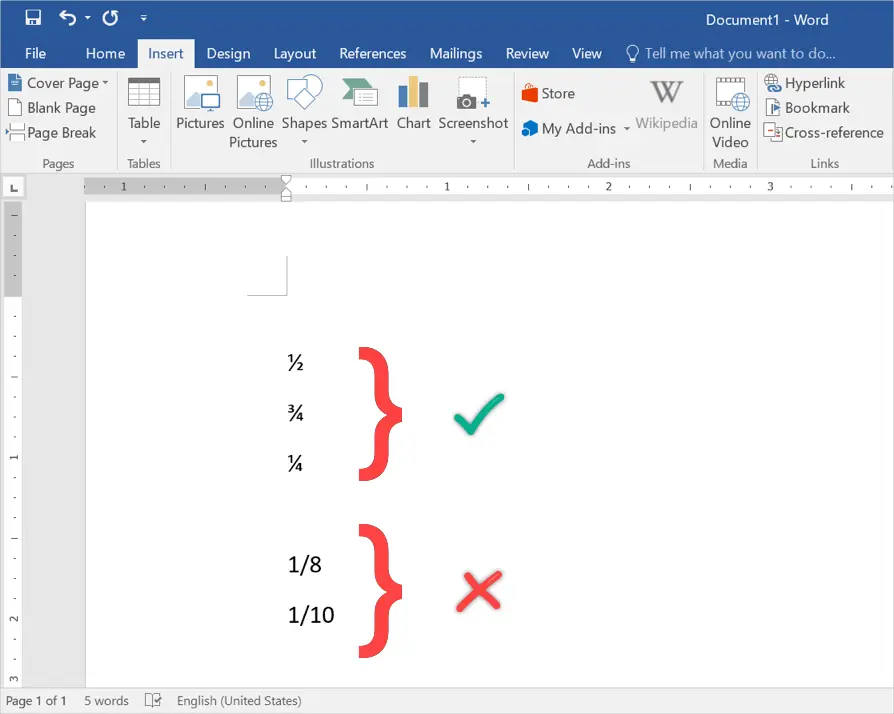
În acest caz, puteți utiliza caracteristica AutoCorrect pentrua înlocui automat conținutul tastat cu valoarea implicită.
- Când vă aflați în fereastra pop-up AutoCorrect, navigați la fila „AutoCorrect”.
- La secțiunea „Replace text as you type” (Înlocuiți textul pe măsură ce tastați), introduceți acolo locul și cu valorile. De exemplu, introduceți 7/8 în caseta „Replace” (Înlocuire) și ⅞ în caseta „With” (Cu). Trebuie să aveți un număr în format de fracție pe care să-l lipiți în caseta „With”
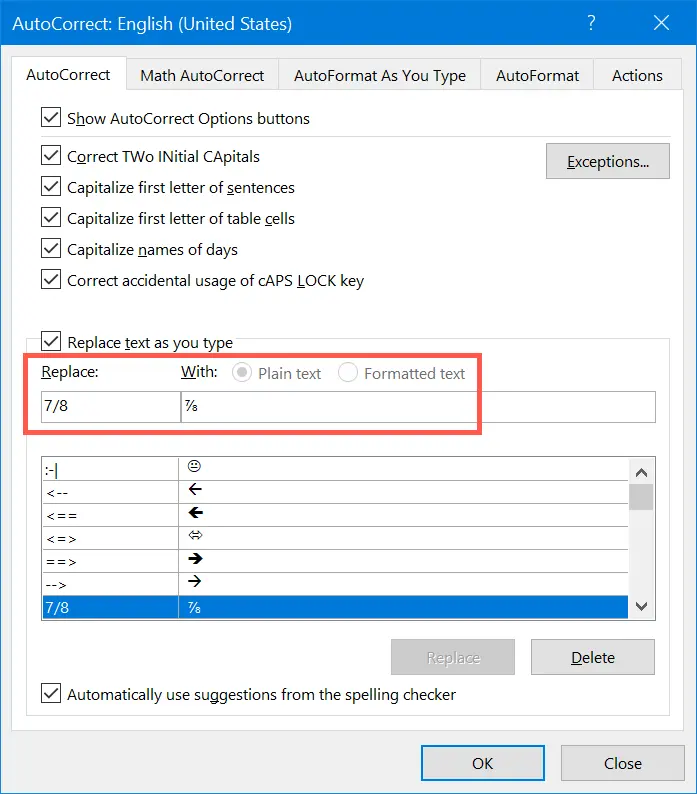
Amintiți-vă că puteți oricând să apăsați „Control + Z” pentru a reveni la valorile tastate inițial atât în formatarea automată, cât și în corecțiile automate.
Relații: Cum să inserați simboluri emoji folosind comenzi rapide din codul alt?
Tiparea numerelor de fracții în Excel
Excel este o excepție în care majoritatea comenzilor rapide din codul alt și alte comenzi rapide de pe tastatură nu vor funcționa. Cu toate acestea, puteți configura AutoCorrect în Excelde asemenea.
- Deschideți foaia Excel și navigați la „File > Options”.
- Direcționați-vă la fila „Proofing” și faceți clic pe butonul „AutoCorrectOptions…”.
- Similar cu Word, configurați înlocuirea/cu text sub fila „AutoCorrect”. De exemplu, puteți înlocui 1/2 cu 1/2 fracție.
- Click pe butonul „Add” și apoi pe „OK” pentru a salva modificările.

De aici încolo, Excel va schimba automat numerele în fracții conform setărilor de corecție automată.
Tiparea ecuațiilor fracționare în documentele Office
Dacă trebuie să tastați multe ecuații fracționare, atunci tastarea cu comenzi rapide poate fi o muncă anevoioasă. Opțiunea alternativă este de a utiliza instrumentele de ecuații din documentele Office. Când vă aflați în documentele Office, navigați în meniul „Insert > Equation”. Faceți clic pe meniul derulant „Fraction” și alegeți tipul de ecuație fracționară pe care doriți să o introduceți. Puteți alege din diferite opțiuni, cum ar fi Fracție stivuită, Fracție înclinată, Fracție liniară, Fracție mică și Fracție diferențială. Începeți să tastați ecuația fracționară în interiorul căsuței.
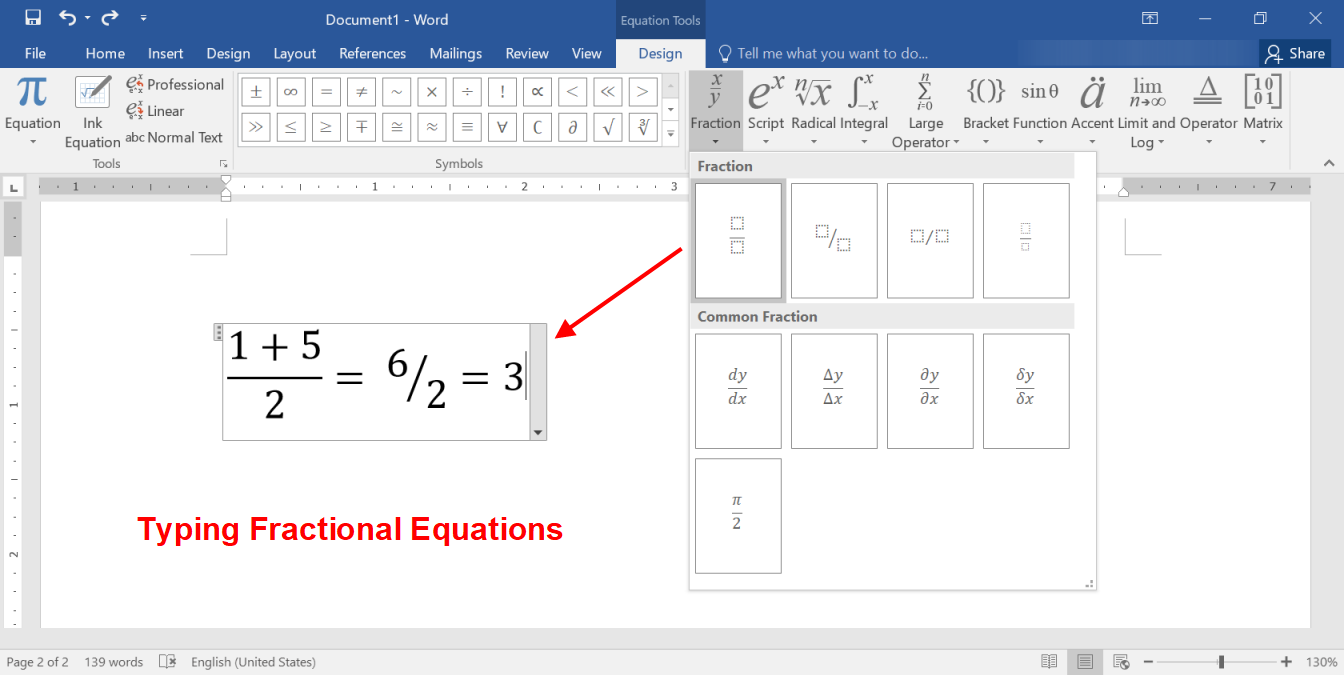
Tiparea de fracții în documente Mac
De asemenea, puteți insera cu ușurință fracții vulgare în documente Mac, cum ar fi Pages și Keynote, similar cu documentele Windows.
Utilizarea comenzilor rapide Option Code în Mac
Puteți utiliza tasta alt și codul hexazecimal din a doua coloană a tabelului de comenzi rapide de mai sus pentru a insera fracții. De exemplu, apăsarea tastei alt + 00BE va produce numărul fracției ca ¾. Cu toate acestea, trebuie să schimbați mai întâi metoda de introducere a tastaturii în Unicode Hex Input pentru ca această metodă să funcționeze.
Utilizați aplicația Character Viewer
Alternativ, apăsați „Control + Command + Spacebar” pentru a deschide aplicația Character Viewer. În această aplicație, căutați „fracțiune” pentru a filtra și insera numere fracționare în documentele Mac.
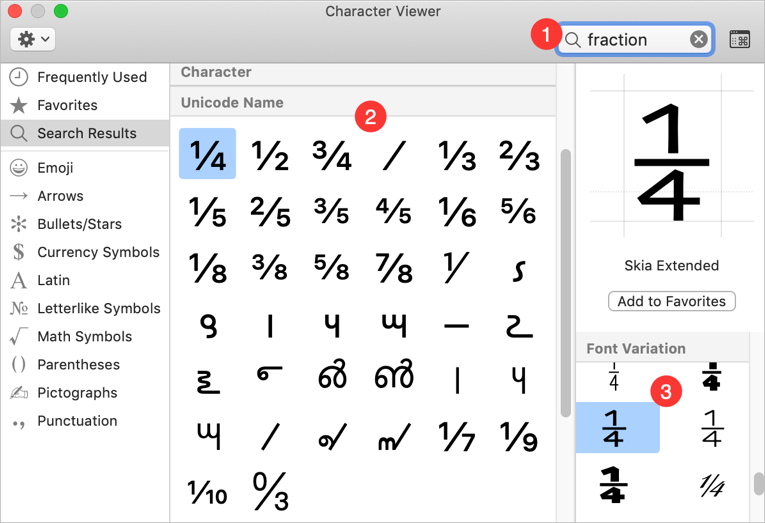
Avantajul este că puteți găsi diverse variante de fonturi pentru fiecare fracție.
Utilizarea corecției automate în aplicațiile iWork, cum ar fi Pages
Similar cu documentele Microsoft Office, puteți, de asemenea, configura corecția automată în documentele Apple, cum ar fi Pages.
- Deschideți documentul Pages și accesați meniul „Pages >Preferences…”.
- În fila „Auto-Corecție”, faceți clic pe pictograma +în secțiunea „Înlocuire”.
- Adaugați textele Înlocuire/Cu pentru a înlocui numerelecu fracții atunci când tastați.
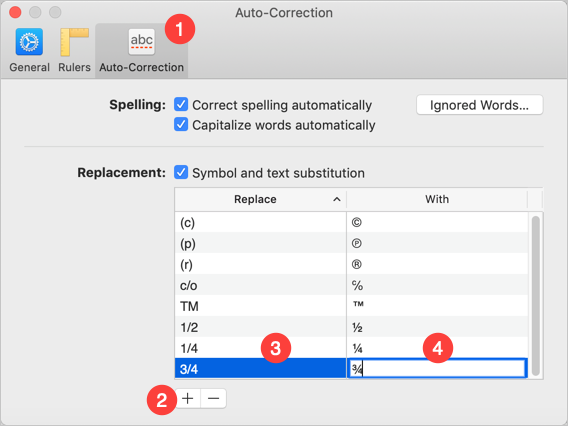
De aici încolo, ori de câte ori tastați textul, acesta va fi înlocuit conform setărilor de corecție automată. De asemenea, puteți vizualiza sugestia atunci când tastați, așa cum se arată mai jos.

Utilizând fracțiile, puteți tasta cu ușurință calcule aritmetice simple, cum ar fi cele de mai jos.
.
